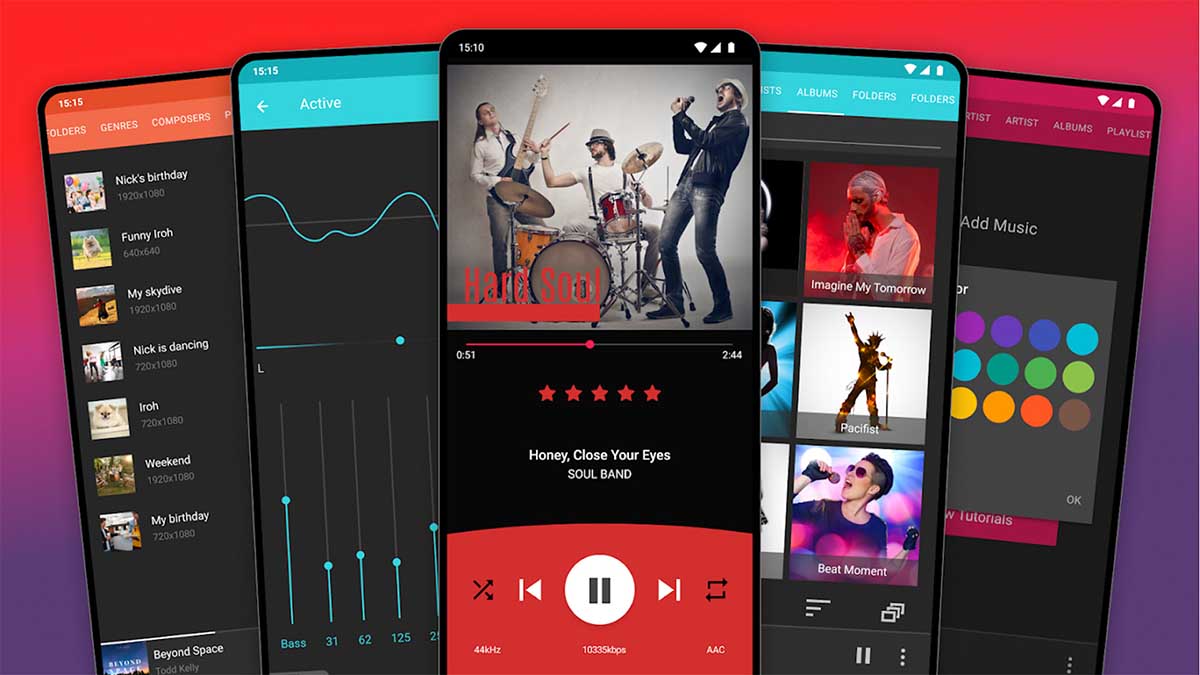
Keine Sorge, Sie können sicher sein, dass Sie nicht die einzige Person sind, die nach einer Möglichkeit gesucht hat, standardmäßig einen anderen Player auf ihrem Handy zu verwenden. Daher werden wir heute erklären, wie man den Standardplayer auf Android im Jahr 2022 ändert . Mach dir keine Sorgen! Der Prozess ist viel einfacher, als Sie sich wahrscheinlich vorstellen.
Der Standardplayer auf Android-Geräten ist nicht schlecht, aber niemand kann leugnen, dass es Optionen gibt, die manchmal viel effektiver sind . Wenn Sie das Gefühl haben, mit Ihren mobilen Playern noch weiter gehen zu wollen, dann sind Sie hier genau richtig.
SO KÖNNEN SIE DEN STANDARDPLAYER AUF ANDROID ÄNDERN
Wenn Sie zwei oder mehr Apps haben, die dieselbe Funktion erfüllen, wählen Sie am besten die beste aus, die standardmäßig verwendet wird . Wenn Sie beispielsweise mehrere Player haben, ist es ideal, nur einen auszuwählen, um alle Songs oder Videos zu öffnen. Dies wird Ihnen zweifellos das Leben erleichtern und Ihnen in den Momenten, in denen Sie einen kürzlich heruntergeladenen Song oder ein spezielles Video abspielen müssen, viel Zeit sparen.
Das Ändern des Standardplayers auf Android ist einfach , wenn Sie genau wissen, was zu tun ist. Darüber hinaus laden wir Sie ein, sich diese Liste der besten kostenlosen Musikplayer für Android anzusehen . Wenn Sie also diesen abgedroschenen Player ein für alle Mal ändern möchten, tun Sie einfach Folgendes:
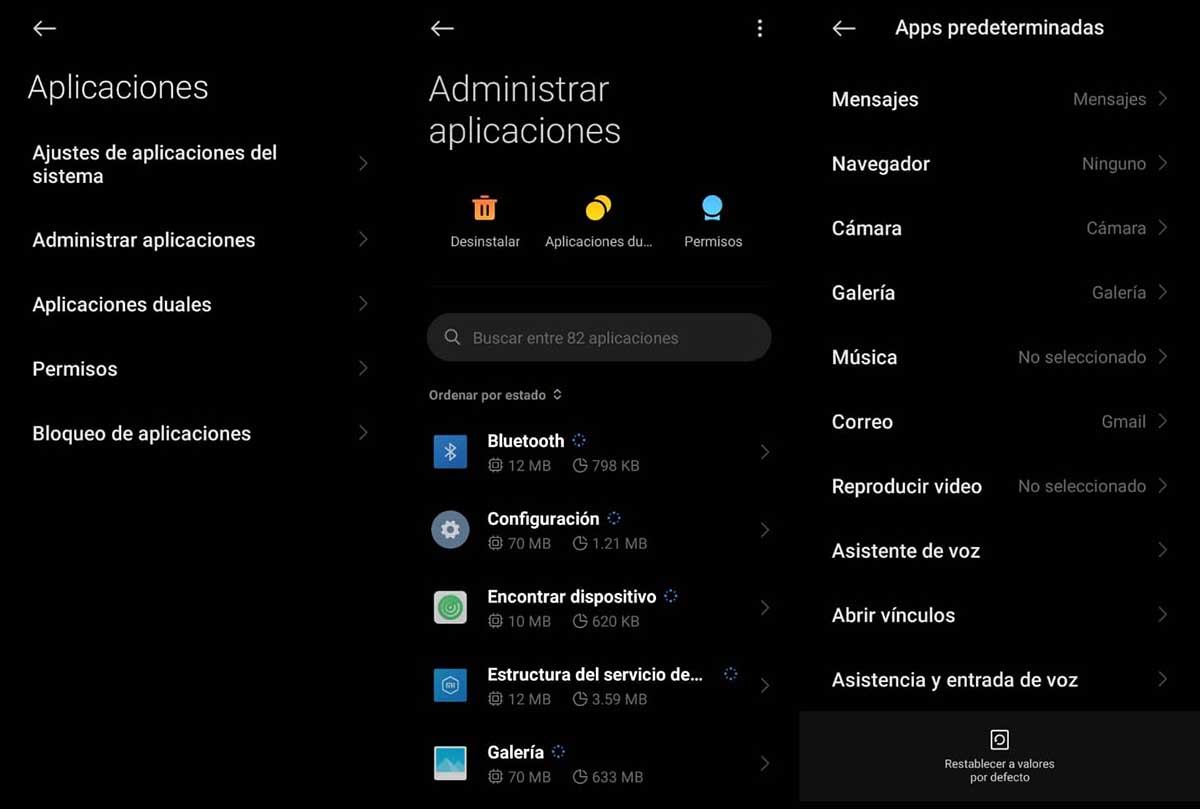
- Als erstes müssen Sie Ihre mobilen Einstellungen öffnen . In diesem Beispiel verwenden wir ein Redmi 9C, aber der Prozess ist grundsätzlich für alle Geräte gleich.
- Rufen Sie den Abschnitt Anwendungen innerhalb der Konfiguration auf.
- Tippen Sie im Apps-Bereich auf Apps verwalten .
- Tippen Sie in der Liste der verfügbaren Apps oben rechts auf die Schaltfläche mit den drei Punkten .
- Tippen Sie auf die Stelle, an der Standard-Apps angezeigt werden .
- Im Abschnitt Standardanwendungen sehen Sie alle Standard-Apps Ihres Mobiltelefons. Tippen Sie an dieser Stelle auf Musik oder Videoplayer, um die App auszuwählen, die Sie verwenden möchten. Es hängt alles von Ihnen und Ihren Bedürfnissen ab, aber hier können Sie den Standardplayer auf Android ändern .
Es ist vollbracht! Das ist alles, was Sie tun müssen, um den Prozess effektiv abzuschließen. Wie Sie gerade gesehen haben, können Sie dies in wenigen Minuten erledigen . Sobald Sie den Player im Auge haben, den Sie verwenden möchten, erledigen Sie den Rest einfach und unkompliziert.
SO LÖSCHEN SIE DIE STANDARDEINSTELLUNGEN EINES PLAYERS
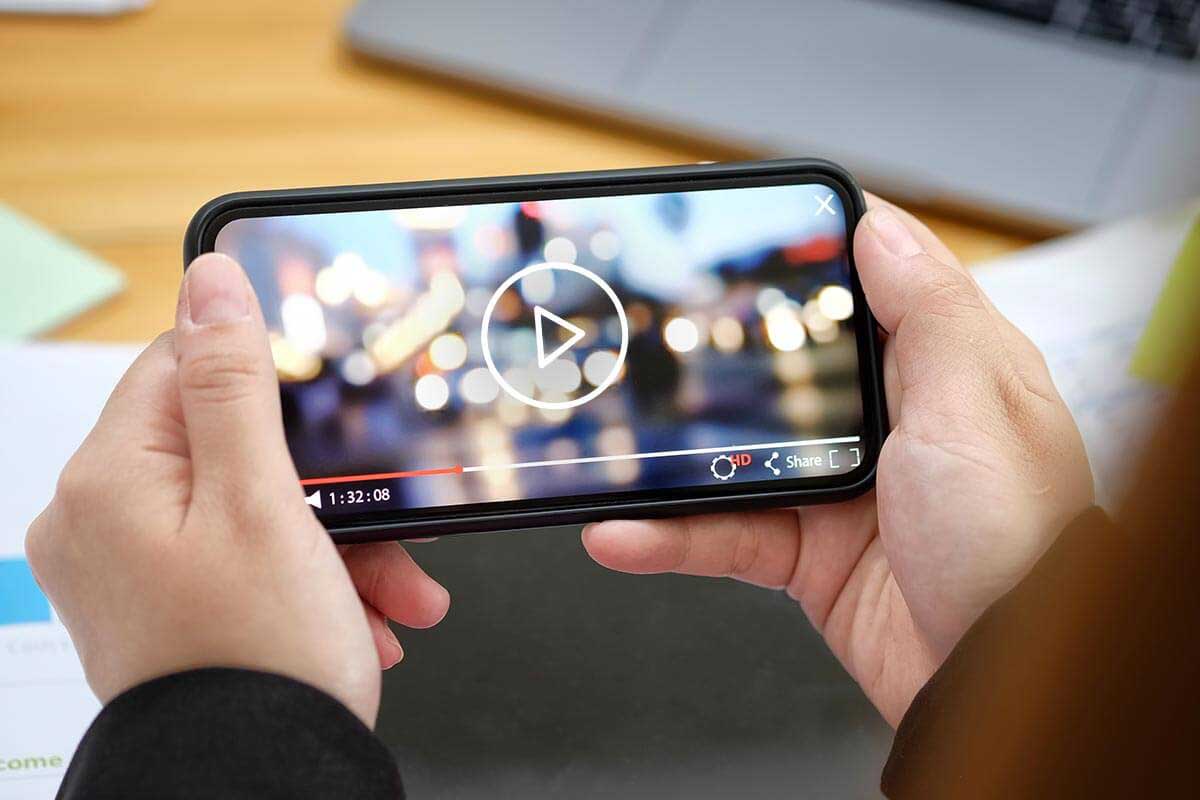
Wenn Sie einen Spieler nicht zum Standardspieler machen möchten , können Sie dies ganz einfach erreichen, indem Sie diesen Schritten folgen:
- Öffnen Sie die Einstellungen Ihres Android-Geräts.
- Gehen Sie zum Abschnitt Anwendungen .
-
Tippen Sie auf den Player, den Sie nicht mehr als Standard verwenden möchten . Wenn Sie es nicht finden können, tippen Sie auf Alle Apps anzeigen oder App-Info.
- Tippen Sie auf Standardmäßig öffnen .
- Deaktivieren Sie die Option Zulässige Links öffnen .
Bereit! Wenn Sie die Standard-App löschen, werden Sie von Ihrem Telefon gefragt, welchen Player Sie verwenden möchten, wenn Sie eine Aktion wie das Öffnen eines Videos oder Songs ausführen. Es ist ein einfacher und ziemlich klarer Prozess.
Sie haben erkannt? Das Ändern des Standard-Android-Players ist in diesem Jahr 2022 sehr einfach. Wenn Sie sich also Ihr ganzes Leben lang über denselben Player geärgert haben, können Sie ihn jederzeit und in wenigen Minuten ersetzen. Und wissen Sie schon, was der neue Player ist, den Sie auf Ihrem Handy verwenden werden?